Слайд 2Точка
Создать точку можно следующими способами:
команда _POINT или Точка в командной строке;
из падающего

меню Черчение ⇒ Point (Точка);
щелчком мыши по пиктограмме Point (Точка) панели инструментов Черчение.
Точка определяется указанием ее координат.
Слайд 3Изменить стиль отображения точки можно в меню Формат ⇒ Отображение точек
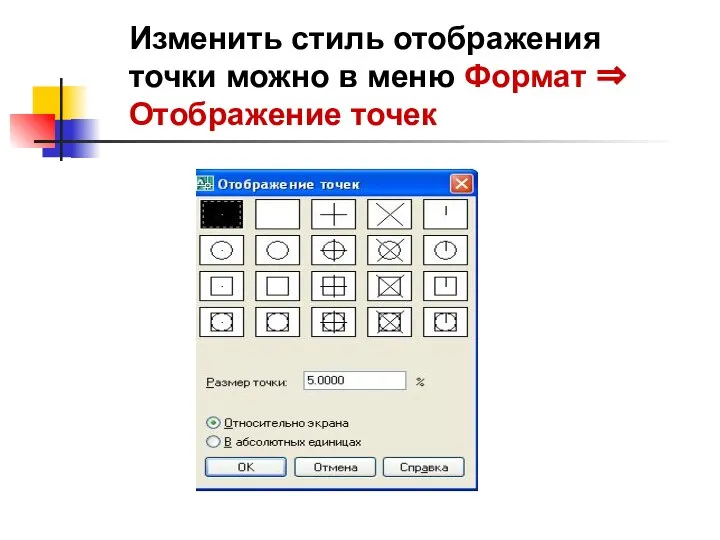
Слайд 5
3. Конструкционная линия - линия, не имеющая конца в обоих направлениях
Способы

создания:
Команда _XLINE
Команда ПРЯМАЯ
Черчение ⇒ Construction Line (Прямая)
щелчком мыши по пиктограмме Прямая панели инструментов Черчение.
Слайд 6Ключи команды Конструкционная линия
Ноr (Гор) - построение горизонтальной прямой, проходящей через

заданную точку:
Vег (Вер) - построение вертикальной прямой, проходящей через заданную точку;
Ang (Угол) - построение прямой по точке и углу. Есть два способа задания утла для построения прямых. Можно либо выбрать опорную линию и задать угол между ней и прямой, либо (для построения прямой, лежащей под заданным углом к горизонтальной оси) задать угол и указать точку, через которую должна проходить прямая. 1 встроенные прямые всегда параллельны текущей ИСК:
Bisect (Биссект) - по точке и половине угла, заданного тремя точками. При этом строится прямая, делящая пополам какой-либо угол. Нужно указать вершину утла и определяющие его линии:
Offset (Отступ) - по смещению от базовой линии. 11ри этом строится прямая, параллельная какой-либо базовой линии. Нужно задать величину смещения, выбрать базовую линию, а затем указать, с какой стороны от базовой линии должна проходить прямая.

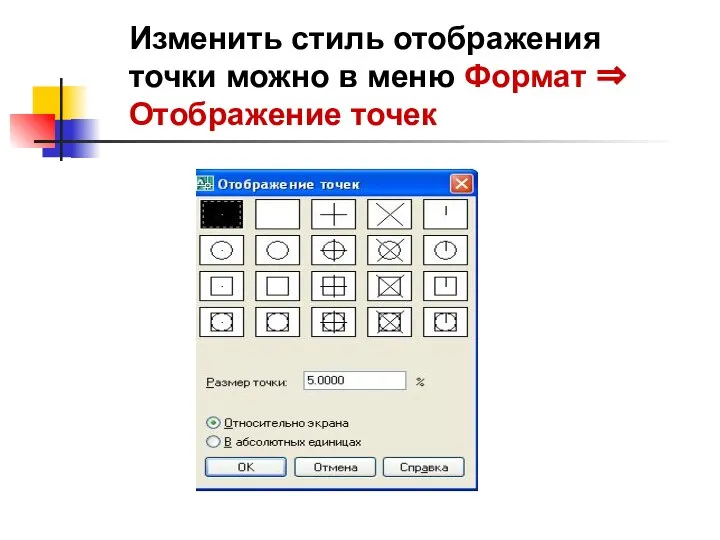



 2 современные методы разработки ПО
2 современные методы разработки ПО Хранение данных. Файлы. Xamarin Forms
Хранение данных. Файлы. Xamarin Forms Современные модели качества программных продуктов
Современные модели качества программных продуктов Построение проблемосодержащих и проблемо-разрешающих моделей для сложных систем
Построение проблемосодержащих и проблемо-разрешающих моделей для сложных систем Единое информационное пространство в сфере культуры
Единое информационное пространство в сфере культуры Язык Паскаль. Матрицы
Язык Паскаль. Матрицы Оператор присваивания
Оператор присваивания Этика и этикет в электронной среде общения
Этика и этикет в электронной среде общения Национальные атласы в сети Интернет. Концепция геопортала
Национальные атласы в сети Интернет. Концепция геопортала IP-подсети. Разбиение на подсети
IP-подсети. Разбиение на подсети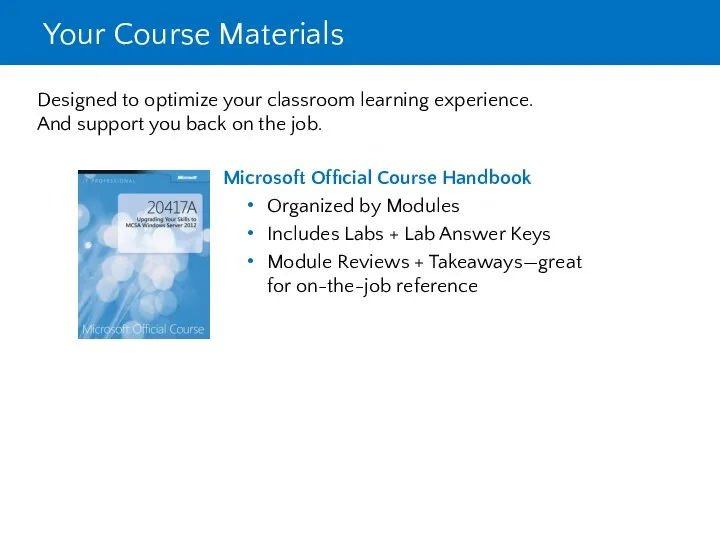 Your Course Materials
Your Course Materials Ввод и редактирование данных в редакторе Excel
Ввод и редактирование данных в редакторе Excel LR9-10_2ch__Diskretnoe_tsifrovoe_predstavlenie_textovoy_graficheskoy_zvukovoy_informatsii_i_videoinformatsii
LR9-10_2ch__Diskretnoe_tsifrovoe_predstavlenie_textovoy_graficheskoy_zvukovoy_informatsii_i_videoinformatsii Понятие информационных ресурсов
Понятие информационных ресурсов Ссылки. Ссылка в электронном документе
Ссылки. Ссылка в электронном документе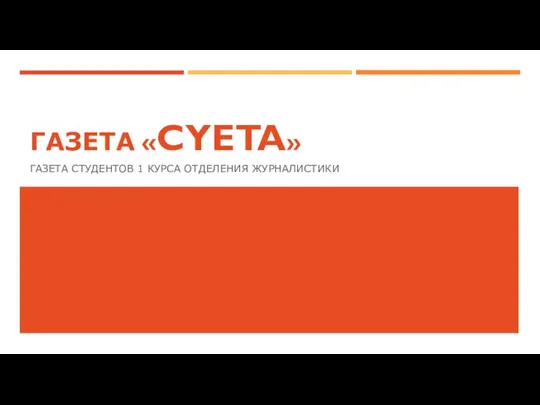 Газета Сyeta
Газета Сyeta Турнир Роботлашек. Ребусы
Турнир Роботлашек. Ребусы Приватность в цифровом мире
Приватность в цифровом мире Программное обеспечение компьютерных сетей. 3-курс. Практическая работа
Программное обеспечение компьютерных сетей. 3-курс. Практическая работа Знаки сервиса и информационные знаки
Знаки сервиса и информационные знаки Информационная безопасность
Информационная безопасность Name of presentation. Company name
Name of presentation. Company name Изучение возможностей и синтаксиса Python: Строки и работа с файлами. 7 занятие
Изучение возможностей и синтаксиса Python: Строки и работа с файлами. 7 занятие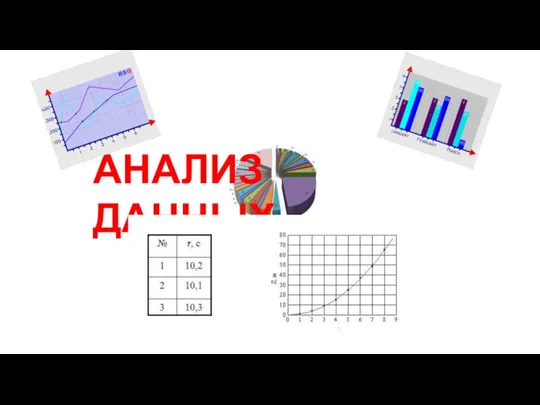 Анализ данных. Графически представлять полученные данные
Анализ данных. Графически представлять полученные данные Как начать продажи
Как начать продажи Программирование и основы алгоритмизации. Тема 6. Объектно-ориентированное программирование. Перегрузка и шаблоны
Программирование и основы алгоритмизации. Тема 6. Объектно-ориентированное программирование. Перегрузка и шаблоны Охарактеризовать одну из социальных сетей
Охарактеризовать одну из социальных сетей Система управления базами данных. Урок 7
Система управления базами данных. Урок 7